Cara Atur dan Gunakan Find My iPhone di iOS8
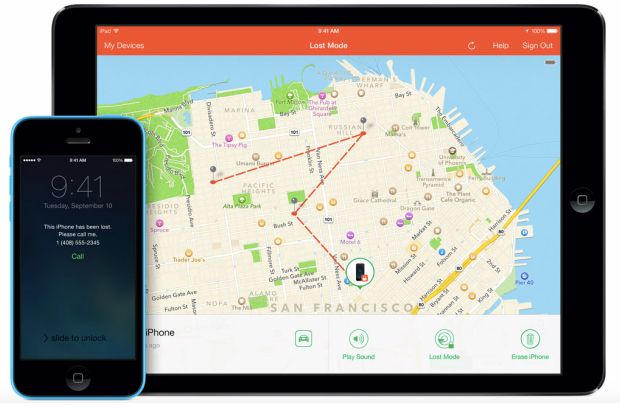
Cara Atur dan Gunakan Find My iPhone di iOS8
A
A
A
NEW YORK - Find My iPhone merupakan sebuah aplikasi yang bisa menemukan perangkat Apple Anda, baik iPhone maupun iPad. Dengan Find My iPhone, perangkat hilang tersebut akan bising, sampai ditemukan dan akan menunjukkan lokasi keberadaannya dengan menggunakan Apple Maps.
Dikutip dari 9to5mac, Jumat (10/4/2015), baru-baru ini, polisi menggunakan Find My iPhone untuk melacak dan menyelamatkan nyawa seorang wanita. Namun, Find My iPhone tidak memerlukan perangkat yang akan dihidupkan dan terhubung ke internet.
Tapi dengan menggunakan iOS8, pengguna bisa mengatur agar secara otomatis mengirimkan lokasi perangkat Apple, meskipun dalam kondisi baterai yang lemah. Berikut cara mengatur Find My iPhone dan menggunakannya.
Namun, sebelum membahas soal Find My iPhone, perlu diketahui pentingnya memiliki ID Apple. ID Apple digunakan untuk akun iCloud Anda.
ID Apple perlu diketahui untuk menggunakan Find My Find. Untuk menggunakannya, email Anda harus selalu aktif karena Apple akan mengirimkan email pemeritahuan. Baik perangkat itu ditemukan atau masuk ke modes hilang.
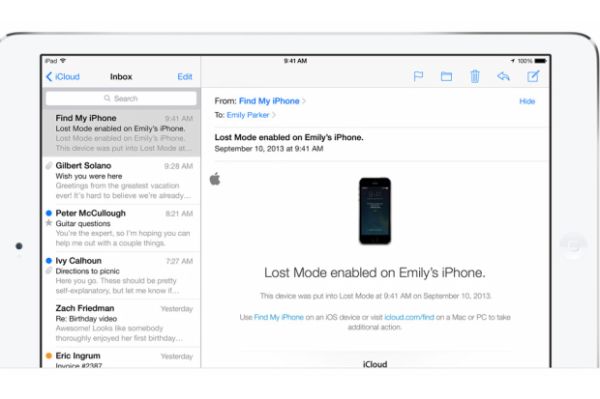
Untuk mengatur Find My iPhone, pertama kali buka aplikasi Pengaturan dan gulir ke bawah sampai ke iCloud. Tekan di atasnya dan gulir ke bawah sampai temukan Find My iPhone.
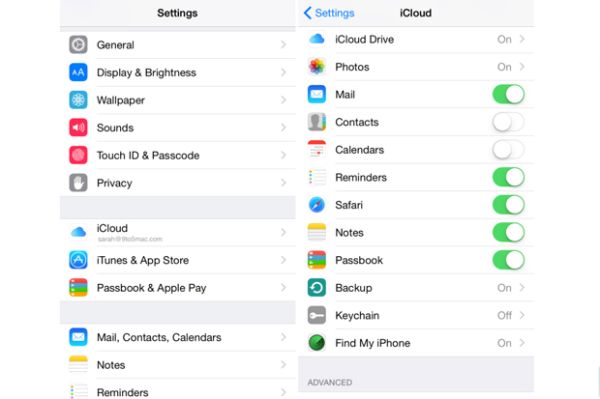
Kemudian tekan Find My iPhone dan pastikan Kirim Lokasi Terakhir dihidupkan, karena secara default dimatikan. Ketika Kirim Lokasi terakhir diaktifkan, perangkat secara otomatis akan mengirimkan lokasi itu ke Apple, ketika baterai sangat lemah. Lokasi ini akan terlihat selama 24 jam agar Anda bisa melihat dan segera menemukannya.
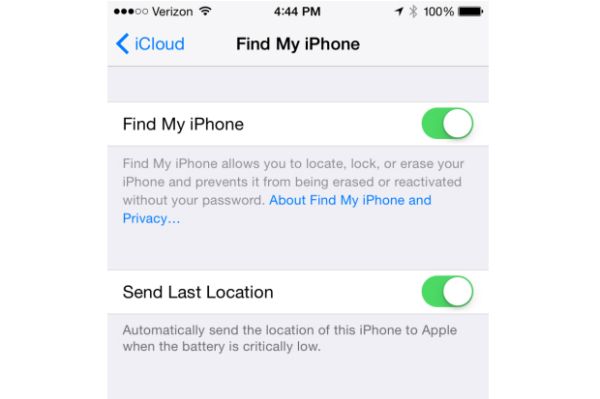
Usai mengatur, kini saatnya untuk mengetahui cara menggunakan My Find iPhone saat kehilangan perangkat Apple Anda. Ada dua metode yang berbeda, pertama menggunakan komputer, dan menggunakan aplikasi Find My iPhone di perangkat berbeda. Pada komputer, buka browser web dan pergi ke icloud.com dan login dengan ID Apple.
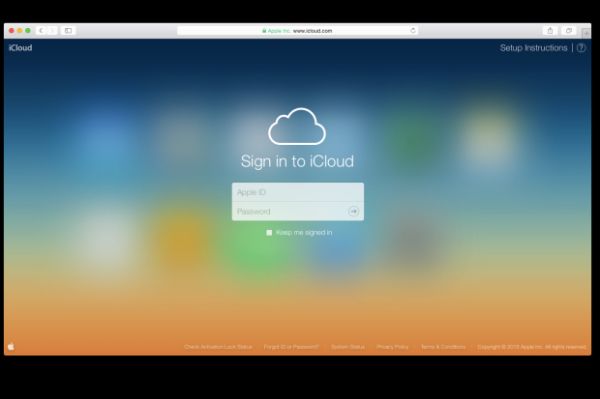
Kemudian klik ikon Find My iPhone. Kemudian Anda akan diminta memasukkan sandi ID Apple Anda.
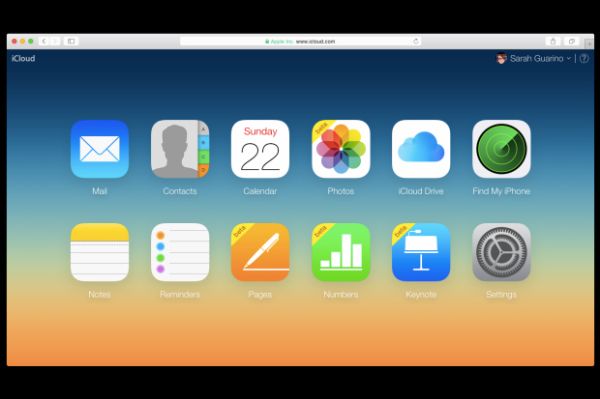
Di bagian atas tengah klik bagian berwana hijau bertuliskan All Devices. Ini akan menampilkan semua perangkat yang telah dikaitkan dengan Find My iPhone.
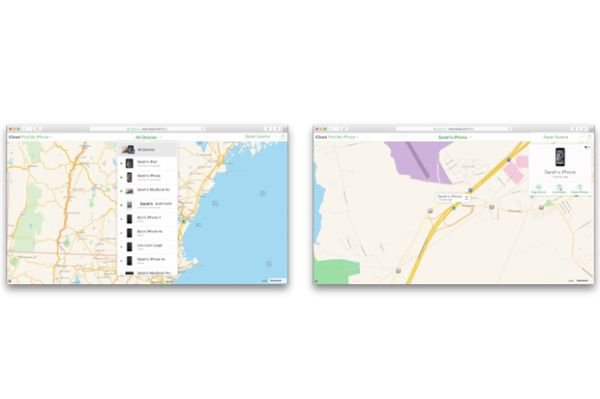
Dari daftar, pilih nama perangkat yang dicari. Kemudian akan muncul peta besar dan menunjukkan dimana perangkat berada. Kemudian akan memberikan tiga pilihan berbeda, Mainkan Suara, Lost Mode, Menghapus Perangkat.
Dikutip dari 9to5mac, Jumat (10/4/2015), baru-baru ini, polisi menggunakan Find My iPhone untuk melacak dan menyelamatkan nyawa seorang wanita. Namun, Find My iPhone tidak memerlukan perangkat yang akan dihidupkan dan terhubung ke internet.
Tapi dengan menggunakan iOS8, pengguna bisa mengatur agar secara otomatis mengirimkan lokasi perangkat Apple, meskipun dalam kondisi baterai yang lemah. Berikut cara mengatur Find My iPhone dan menggunakannya.
Namun, sebelum membahas soal Find My iPhone, perlu diketahui pentingnya memiliki ID Apple. ID Apple digunakan untuk akun iCloud Anda.
ID Apple perlu diketahui untuk menggunakan Find My Find. Untuk menggunakannya, email Anda harus selalu aktif karena Apple akan mengirimkan email pemeritahuan. Baik perangkat itu ditemukan atau masuk ke modes hilang.
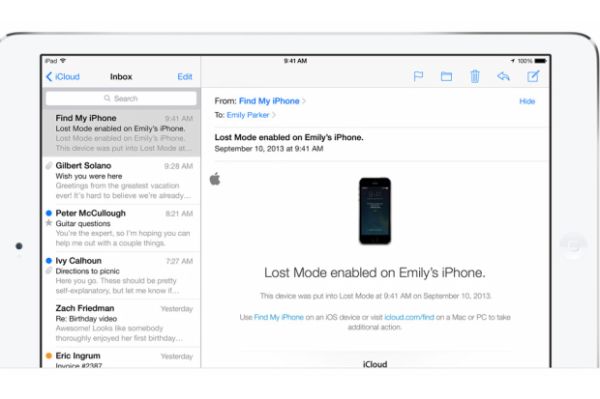
Untuk mengatur Find My iPhone, pertama kali buka aplikasi Pengaturan dan gulir ke bawah sampai ke iCloud. Tekan di atasnya dan gulir ke bawah sampai temukan Find My iPhone.
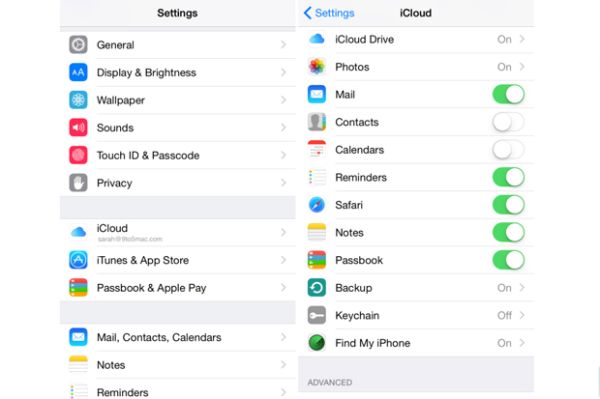
Kemudian tekan Find My iPhone dan pastikan Kirim Lokasi Terakhir dihidupkan, karena secara default dimatikan. Ketika Kirim Lokasi terakhir diaktifkan, perangkat secara otomatis akan mengirimkan lokasi itu ke Apple, ketika baterai sangat lemah. Lokasi ini akan terlihat selama 24 jam agar Anda bisa melihat dan segera menemukannya.
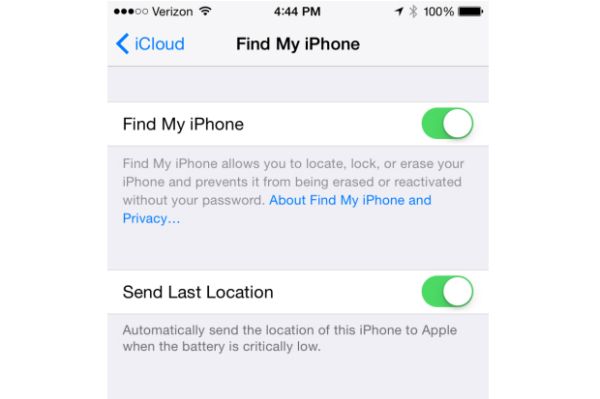
Usai mengatur, kini saatnya untuk mengetahui cara menggunakan My Find iPhone saat kehilangan perangkat Apple Anda. Ada dua metode yang berbeda, pertama menggunakan komputer, dan menggunakan aplikasi Find My iPhone di perangkat berbeda. Pada komputer, buka browser web dan pergi ke icloud.com dan login dengan ID Apple.
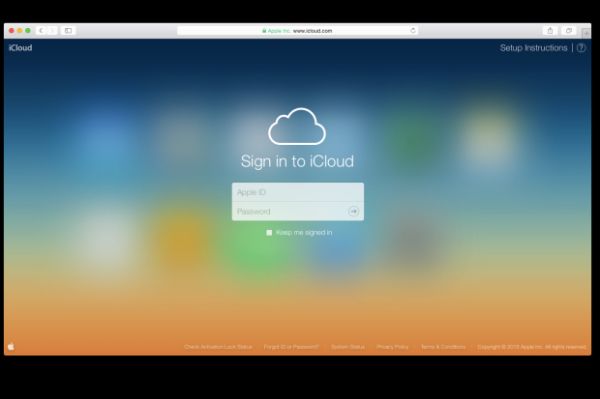
Kemudian klik ikon Find My iPhone. Kemudian Anda akan diminta memasukkan sandi ID Apple Anda.
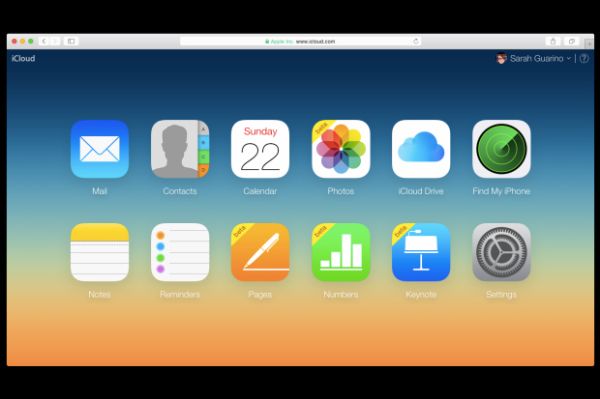
Di bagian atas tengah klik bagian berwana hijau bertuliskan All Devices. Ini akan menampilkan semua perangkat yang telah dikaitkan dengan Find My iPhone.
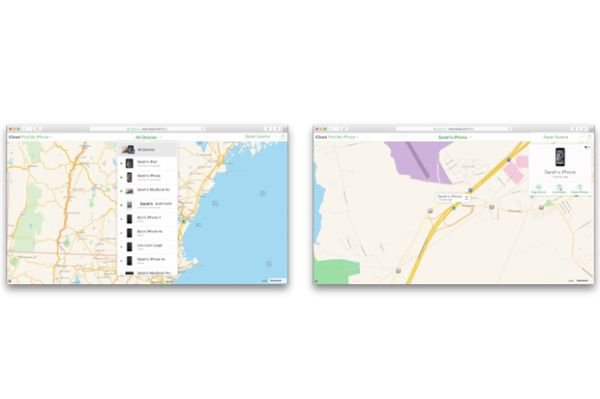
Dari daftar, pilih nama perangkat yang dicari. Kemudian akan muncul peta besar dan menunjukkan dimana perangkat berada. Kemudian akan memberikan tiga pilihan berbeda, Mainkan Suara, Lost Mode, Menghapus Perangkat.
(dyt)










